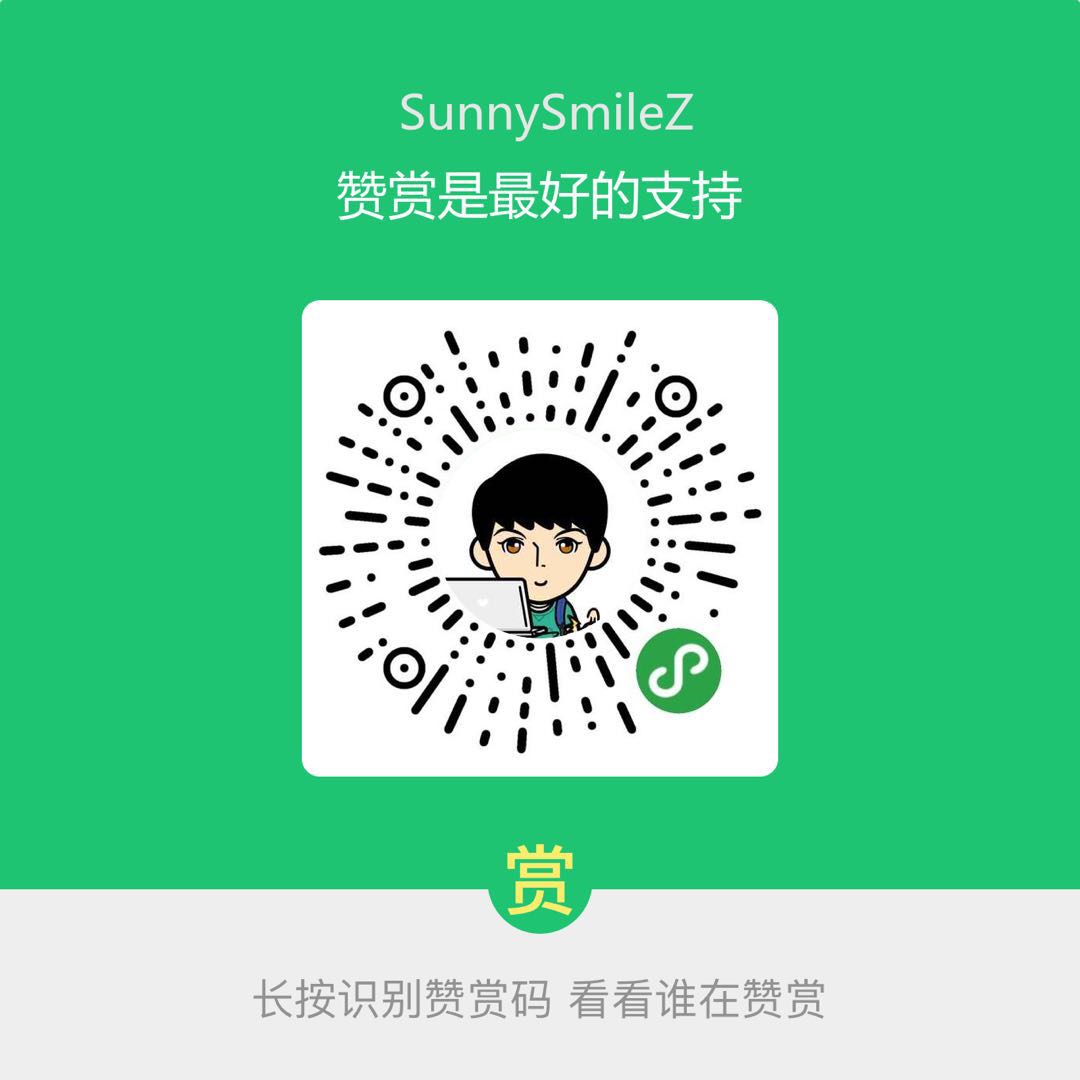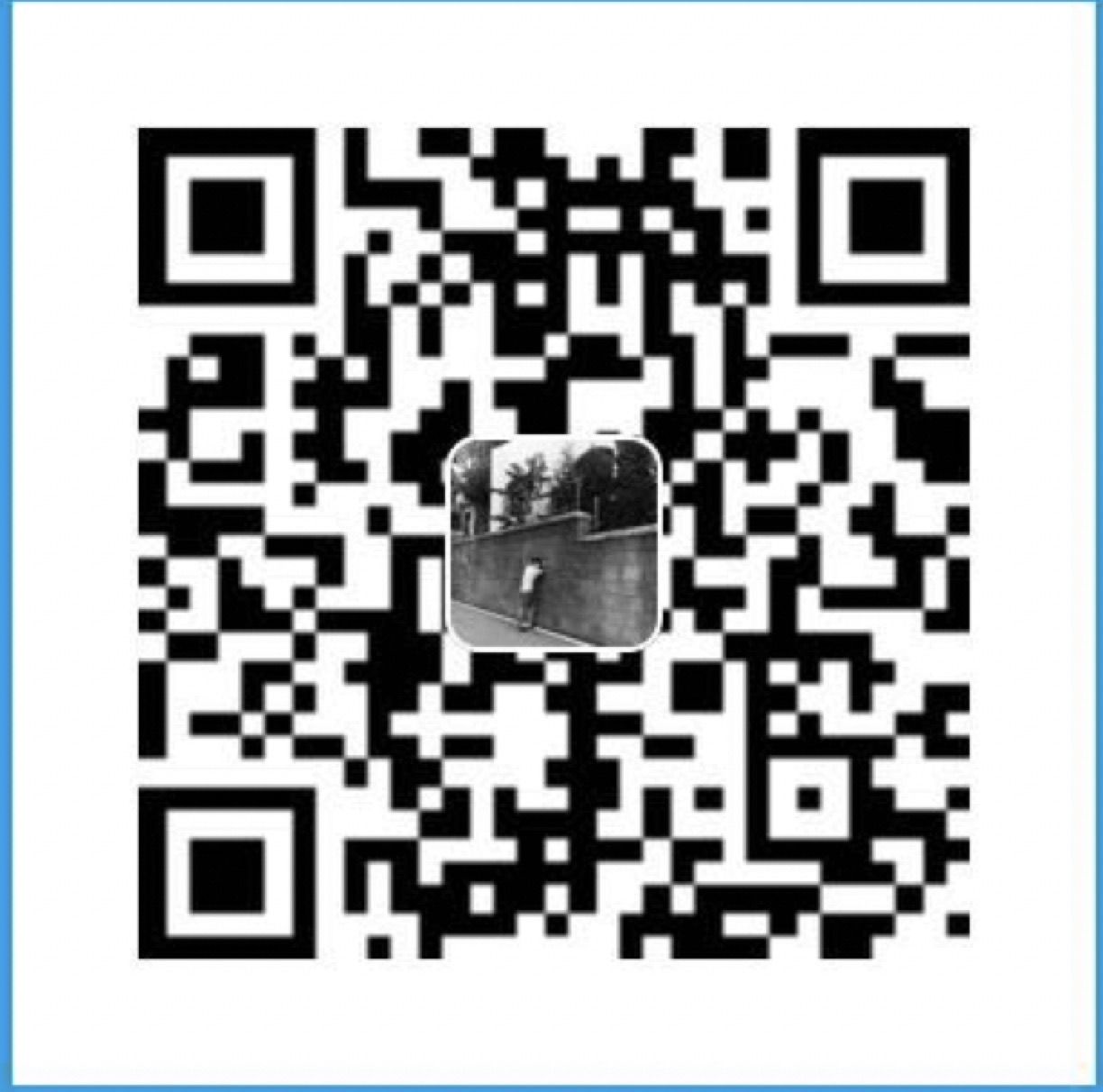私有IP地址
A类: 10.0.0.0 - 10.255.255.255
B类: 172.16.0.0 - 172.31.255.255
C类: 192.168.0.0 - 192.168.255.255
访问网站基本流程(主要解释DNS)
1.输入网址(www.demo.com.)
2.访问本地hosts
3.访问本地hosts DNS缓存
4.访问LDNS(local dns),配置网关对应的地址
5.先访问根域DNS(全球13台)
6.访问com对应的服务器
7.访问demo对应的服务器
8.访问网站授权DNS服务器
9.返回给LDNS网站(www.demo.com.)对应ip,LDNS缓存
10.返回给请求者机器,请求者机器缓存DNS,并访问对应服务器
11.对应服务器返回内容
修改主机名
1.临时生效
hostname HELLO
2.永久生效
vim /etc/sysconfig/network
HOSTNAME=HELLO #主机名
网卡文件/etc/sysconfig/network-scripts/ifcfg-eth0
DEVICE=eth0 #指第一块网卡名称为eth0第二块为eth1
TYPE=Ethernet #类型
ONBOOT=yes #开机网卡自启动
NM_CONTROLLED=yes
BOOTPROTO=none #静态分配地址
DNS1=8.8.8.8 #客户端dns设置
USERCTL=no
IPV6INIT=no
HWADDR=00:0C:20:3F:00:20 #mac地址,不同机器不能重复,尤其是克隆虚拟机或者复制网卡配置的时候
IPADDR=10.10.1.1 #这里是ip地址设置
NETMASK=255.255.255.0 #子网掩码/24
GETWAY=10.0.0.254 #网关配置,也可以命令行通过route添加删除
设置多个ip地址
ifconfig eth0:0 10.10.10.251 netmask 255.255.255.0
设置网关的位置(可以统一)
/etc/sysconfig/network
/etc/sysconfig/network-scripts/ifcfg-eth0 ----优先生效
查看网关
route -n
Destination Gateway Genmask Flags Metric Ref Use Iface
192.168.1.0 0.0.0.0 255.255.255.0 U 0 0 0 eth1
10.0.2.0 0.0.0.0 255.255.255.0 U 0 0 0 eth0
169.254.0.0 0.0.0.0 255.255.0.0 U 1002 0 0 eth0
169.254.0.0 0.0.0.0 255.255.0.0 U 1003 0 0 eth1
0.0.0.0 192.168.1.1 0.0.0.0 UG 0 0 0 eth1 ----默认网关,所有规则都不符合的时候就走默认网关
删除网关(注意使用root权限操作)
route del default gw 192.168.1.1
添加网关
route add default gw 192.168.1.1 ----临时生效
查看DNS解析
dig www.baidu.com
nslookup 然后再输入www.baidu.com
跟踪路由
traceroute www.baidu.com
检查网络
ping www.baidu.com
traceroute www.baidu.com
telnet
nmap
抓包工具
tcpdump
tcpdump -n icmp -i eth0 相当于ping
网络不通检查思路
1.物理链路是否通
2.本机ip,路由,DNS的设置情况是否达标
3.测试到网关或路由器的通畅情况,先测网关然后测路由器
4.测试ping公网ip的通畅情况
5.测试DNS的通畅